最佳答案1、打开“销售统计表”数据表,如图所示,含有“组名”、“姓名”及“销量”相关信息,我们需要快速统计出排名前5的销量总和。 2、单击选中“销量”右边的单元格并输入“统计”,然后按住鼠标左键往下拉到表格底部。选中该列,如图所示: 3、按键盘上的Ctrl+1键,进入单元格格......
1、打开“销售统计表”数据表,如图所示,含有“组名”、“姓名”及“销量”相关信息,我们需要快速统计出排名前5的销量总和。

2、单击选中“销量”右边的单元格并输入“统计”,然后按住鼠标左键往下拉到表格底部。选中该列,如图所示:

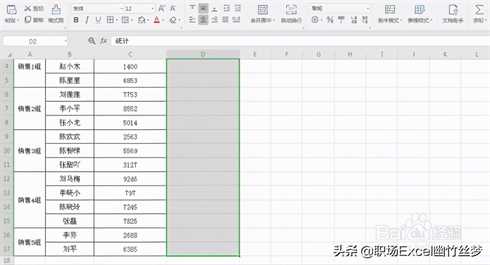
3、按键盘上的Ctrl+1键,进入单元格格式对话框。单击选择边框选项下预置下的外边框(O)和内部(I),然后单击确定,为”统计“一列添加边框。



4、单击“统计”列下的第一个单元格,选中该单元格,然后在单元格内输入“排名前五的销量总和”,然后按enter键,然后接着在“排名前五的销量总和”下的空白单元格输入公式=SUM(LARGE(C3:C17,ROW(1:5))),然后同时按Ctrl+Shift+Enter三键,即可计算出排名前五的销量总和。如图所示:













